Créer une sélection dans le Module de Contact sur la base d'une sélection d'Excel est possible à partir d'un simple copier-coller.
Aller dans l'onglet "Sélections" du menu principal "Les clients".
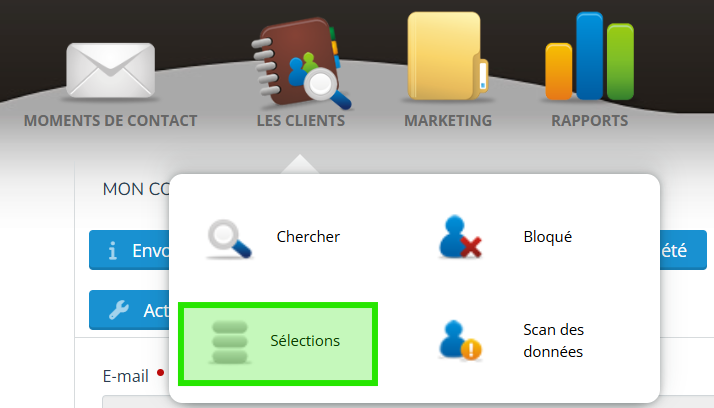
Étape 1
Cliquer sur le bouton de sélection pour coller les sélections Excel.
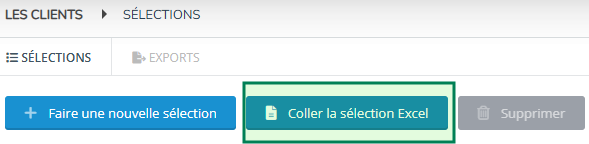
Étape 2
Copier les données de la feuille de calcul Excel en les sélectionnant et en les copiant (CTRL+C).
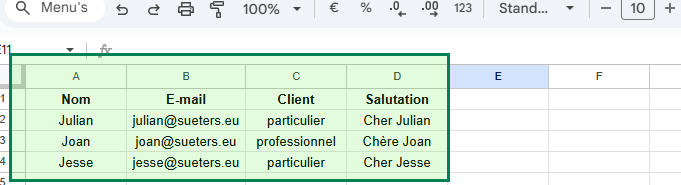
Étape 3
Ensuite, procéder aux étapes suivantes :
- Coller les données dans la zone de texte
- Nommer la sélection
- Cocher cette case si la première ligne correspond au nom de la colonne
Cliquer sur "Suivant"
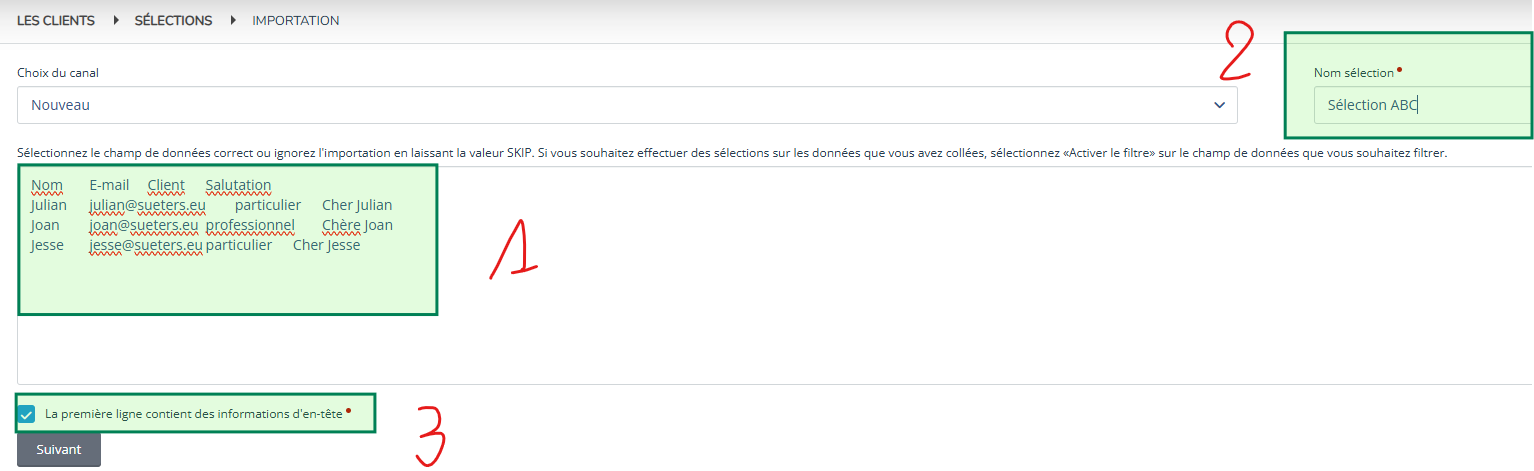
Étape 4
Dans cette étape, vous indiquez à la base de données du Module de Contact les champs que vous venez de coller.
- Cliquer sur le champ
- Sélectionner le nom du champ
- S'il y a un champ dans la liste que vous ne voulez pas importer, laisser - SKIP - vide
- Cliquer sur "Importer des données" pour l'étape suivante
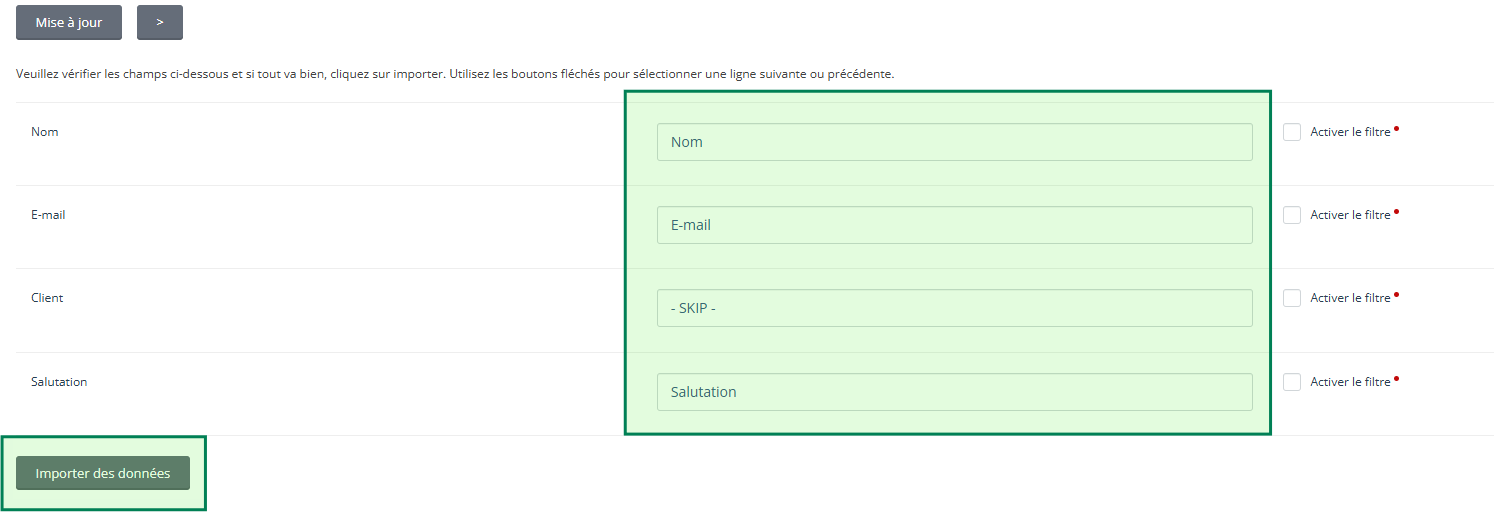
Étape 5
La sélection est prête à être utilisée, par exemple pour un envoi via e-mail.

